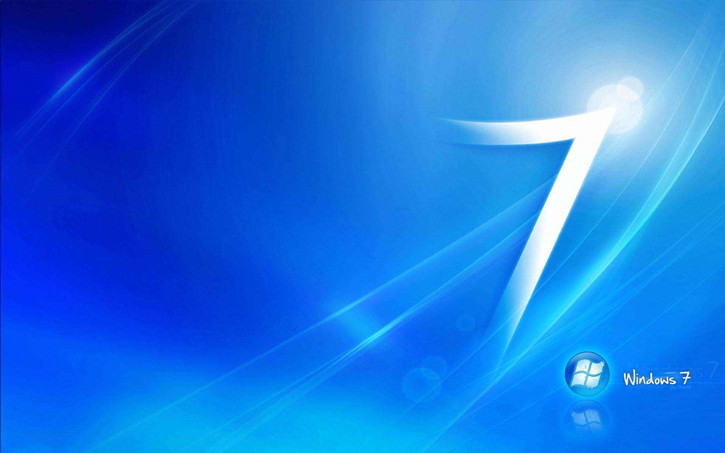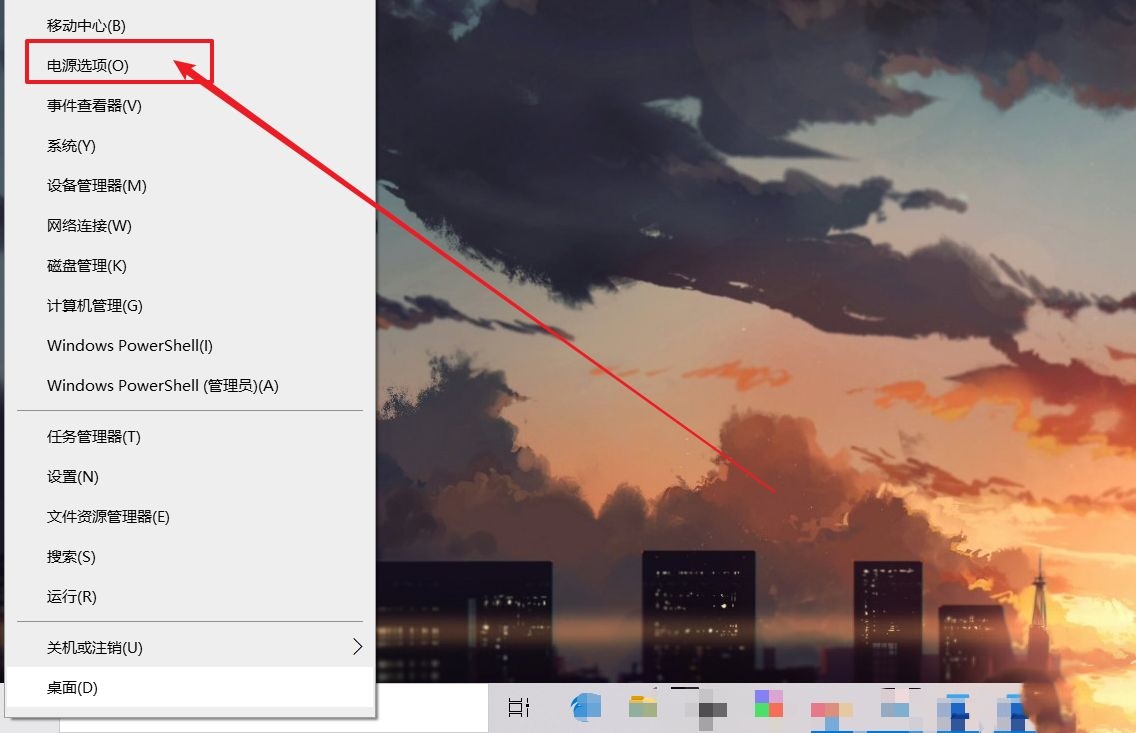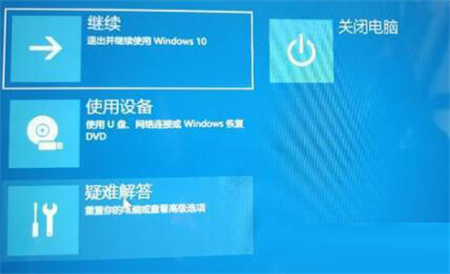win11怎么跳过pin码登录?win11取消开机密码pin登录教程下载
为了保证电脑的安全,很多win11用户会设置pin码,开机的时候需要输入正确的pin码才能登录系统。但是每次都要输入密码有点费时费力,win11怎么操作取消pin码登录呢?下面就来看看详细的教程。
win11取消pin码登录教程
方法一
1、按下键盘上的“win+i”打开设置菜单。
2、在左边栏中点击进入“账户”。

3、右侧找到“登录选项”,点击进入。
4、在登录方法下找到“pin”展开后点击“删除”。
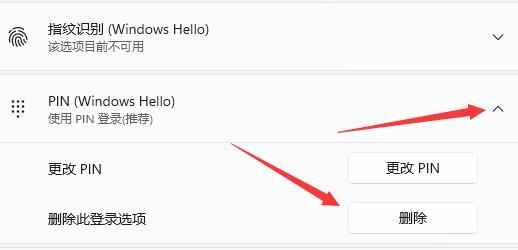
5、阅读删除pin码的结果,然后知识兔点击“删除”。
6、只要再输入我们的账户登录密码就可以了。
方法二
1、首先进入系统,按win+r打开运行,并输入regedit进入注册表。
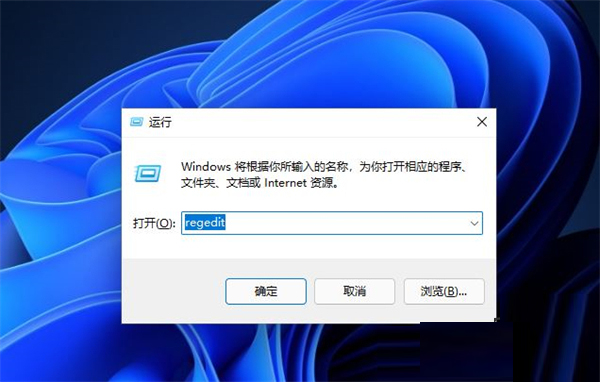
2、进入注册表后,找到对应文HKEY_LOCAL_MACHINE\SOFTWARE\Microsoft\Windows NT\CurrentVersion\PasswordLess\Device。
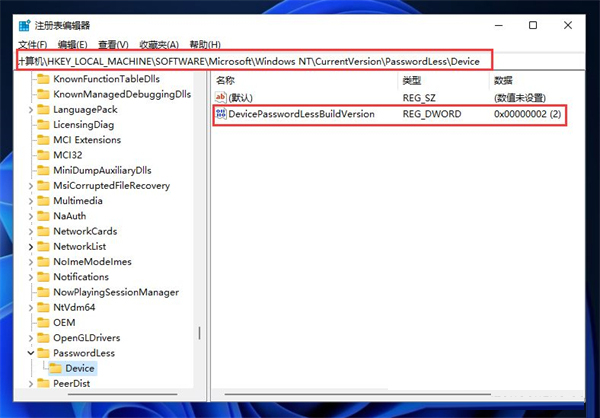
3、知识兔将DevicePasswordLessBuildVersion的原值2改为0。
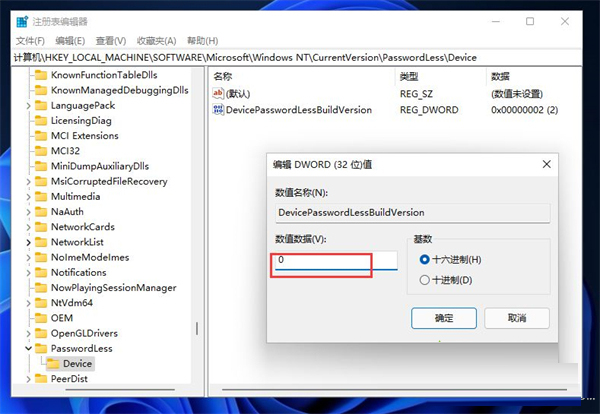
4、设置完成后关闭注册表,再次win+r打开运行框,输入control userpasswords2。
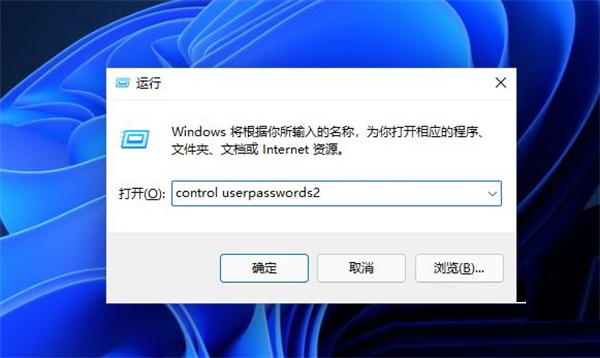
5、进入后,将图示的勾选取消。
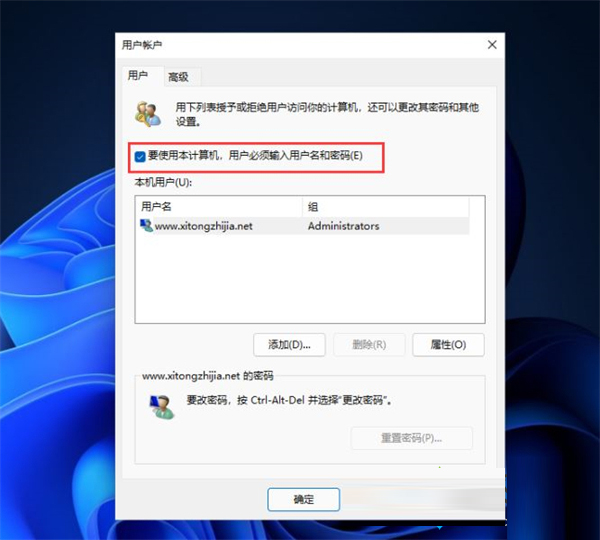
6、取消后点击应用,然后知识兔输入当前的账号的PIN码,再点击确定,下次开机系统就会自动登陆了。

下载仅供下载体验和测试学习,不得商用和正当使用。

![PICS3D 2020破解版[免加密]_Crosslight PICS3D 2020(含破解补丁)](/d/p156/2-220420222641552.jpg)